
Strona główna Google są pewne inteligentne głośniki, które działają świetnie i zapewniają wiele udogodnień. Jednak to normalne, że wiele osób odczuwa, że tak powiem, lekki „strach” w związku z kwestią prywatności i zarządzania swoimi danymi. Chcieliby w jakiś sposób skonfigurować prywatność Strona główna Googleale nie wiedzą, jak to zrobić poprawnie, jeśli tak jest w Twoim przypadku ten poradnik jest dla Ciebie.
Kontrola danych w Google Home
Należy pamiętać, że dostosowanie prywatności może nawet spowodować mieć kilka opcji mniej dostępne, dlatego należy zachować w tym względzie szczególną ostrożność.
Dlatego trzeba o tym pamiętać Asystent Google wykorzystuje dużą ilość informacji ty to podajesz. W ten sposób oferuje spersonalizowaną pomoc, dlatego im więcej masz prywatności, tym mniej skuteczny będzie Google Home. Dlatego inteligentne głośniki nie będą się tak bardzo różnić od innych.
Pamiętaj, że inteligentne głośniki robią różnicę właśnie dzięki danym, które im przekazujesz. Dlatego, Jeśli za bardzo dostosujesz swoją prywatność, nie będzie ona w stanie zapewnić dobrych wyników.
Krok po kroku: jak dostosować prywatność w Google Home
Jeśli chcesz dostosuj prywatność w Google Home Również to, co musisz zrobić, to:
- Wejdź do aplikacji Strona główna Google dla telefonów komórkowych.
- Będąc w aplikacji, musisz nacisnąć menu opcje. On menu Znajduje się w lewym górnym rogu (ikona z trzema paskami).
- Wyświetlone zostanie menu z dużą liczbą opcji. Ale interesuje nas tylko ten, który mówi: „Więcej opcji konfiguracji”.
- W tej nowej sekcji znajdziesz dużą liczbę opcji związanych z swoje konto Google. Z tego miejsca będziesz mógł zmienić wiele rzeczy, które z pewnością Cię zainteresują.
- Będziesz musiał udać się tam, gdzie jest napisane: „Urządzenia” Kliknij drugą opcję, która mówi „głośnik do salonu”.
- Tutaj możesz dezaktywować opcję „Wyniki niestandardowe” i stracisz wiele niestandardowych funkcji. Oczywiście zyskasz dużo prywatności.
- Jeśli teraz zdecydujesz się nacisnąć przycisk „X”, który pojawia się po prawej stronie „Adres urządzenia”. Informacje podane podczas rejestracji nie zostaną zapisane.
- Jeśli naciśniesz trzy kropki w prawym górnym rogu, pojawi się kolejne menu. W tym menu musisz wybrać opcję „Kontrola aktywności Google”.
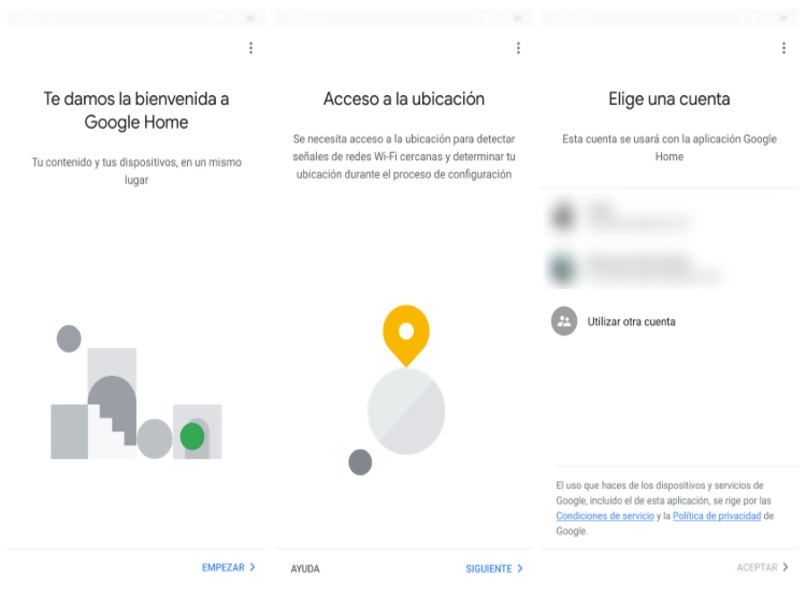
Jak ustawić prywatność w Google Home
Tutaj wejdziesz do niezwykle interesującej sekcji zatytułowanej „Moja aktywnośćJak możesz sobie wyobrazić, w tej sekcji znajdziesz wszystko, co robiłeś w Google Home. Będziesz miał okazję usuń całą tę historię.
Jeśli chcesz uniemożliwić dalsze nagrywanie wszystkiego, wystarczy nacisnąć miejsce, w którym jest napisane „Kontrola aktywności Google”.
Kiedy to zrobisz, zobaczysz ekran, na którym musisz udać się do miejsca, w którym jest napisane „Aktywność głosowa i dźwiękowa”, aby Google nie zapisywał danych. Preciona, gdzie jest napisane „Zmień ustawienia„, na tym nowym ekranie musisz spojrzeć na opcję w prawym dolnym rogu, która mówi PAUZA. Naciśnij go, aby Google Home nie rejestrował już niczego, co robisz. Pamiętaj, że jak wspomnieliśmy wcześniej, robiąc to, tracisz niektóre funkcje.
Nawet jeśli chcesz uniemożliwić Twojemu urządzeniu wysyłanie anonimowych raportów do Google Home (odbywa się to w celu raportowania błędów itp.) wystarczy, że wrócisz do początku aplikacji i poszukasz przycisku z napisem „Urządzenia”.
Na tym ekranie będziesz mógł zobaczyć wszystkie urządzenia połączone z konto Google. Naciskasz przycisk opcji znajdujący się w polu Google Home.
Będziesz mógł zobaczyć, że pojawia się w sekcji Prywatność opcja wyłączenia i włączenia tej funkcji mówi „Wysyłaj raporty o awariach i dane o użytkowaniu Google Home do Google”. Musisz dezaktywować tę opcję, aby Twoje urządzenie nie wysyłało więcej danych do Google.
Czy ta informacja była pomocna? Jeśli masz sugestię, zostaw ją w komentarzach.

